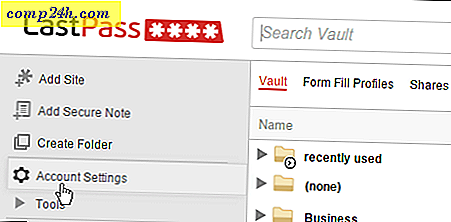Lägg till ytterligare brevlåda till Outlook 2007
 Nyligen frågade en användare i vårt forum hur man lägger till en andra brevlåda till sin Outlook 2007-klient. Jag måste erkänna, processen är lite annorlunda än vad som var med Outlook 2003-klienten och det tog mig några minuter att hitta den. Men det tar bara några sekunder att slutföra processen så låt oss ta itu med det.
Nyligen frågade en användare i vårt forum hur man lägger till en andra brevlåda till sin Outlook 2007-klient. Jag måste erkänna, processen är lite annorlunda än vad som var med Outlook 2003-klienten och det tog mig några minuter att hitta den. Men det tar bara några sekunder att slutföra processen så låt oss ta itu med det.
Uppdatering 5/19/2010 - Outlook 2010 släpps. Njut av! Så här lägger du till en extra brevlåda till Outlook 2010
Uppdatering 7/24/2012 - Så här lägger du till en extra brevlåda i Outlook 2013.
Uppdatering 8/29/2016 - Så här lägger du till en extra brevlåda till Outlook 2016
Steg 1 - Öppna Outlook 2007, klicka på Verktyg, Kontoinställningar


Steg 3 - Klicka på Fler inställningar

Steg 4 - Klicka på Avancerat flik och klicka sedan på Lägg till

Steg 5 - Skriv in namnet på extra / sekundär brevlåda och klicka på OK
 Obs! Du måste ha åtminstone READ-åtkomst till den nya brevlådan. annars efter att du har lagt till, kommer du inte att kunna öppna den nya brevlådan. Om du behöver hjälp med det här, fråga din systemadministratör eller ställ in din fråga i mitt forum.
Obs! Du måste ha åtminstone READ-åtkomst till den nya brevlådan. annars efter att du har lagt till, kommer du inte att kunna öppna den nya brevlådan. Om du behöver hjälp med det här, fråga din systemadministratör eller ställ in din fråga i mitt forum.
Steg 6 - Verifiera att din nya brevlåda visas i rutan under " Öppna dessa ytterligare brevlådor " och klicka sedan på OK

Steg 7 - Klicka på Nästa

Steg 8 - Klicka på Slutför

Steg 9 - Klicka på Stäng

Det är allt! Väldigt enkelt!
När du väl har lagt till din nya brevlåda ser du vad din Outlook-klient kommer att se ut.

Taggar: klient, email, Outlook 2007